Пошаговая установка Skype for Business Server 2015
Опубликовано: 13.12.2017
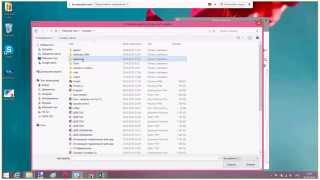
Начало
У компании Microsoft в настоящее время все готово к переходу на Skype for Business клиент , а также публично представить релиз Skype for Business Server 2015 . Если вы являетесь пользователем Office 365, не волнуйтесь, Skype for Business уже развернут в облаке.
Поэтому давайте идти в ногу со временем и рассмотрим в статье пошаговую установку Skype for Business Server 2015 на примере. Обратите внимание, что этот пост описывает установку Skype for Business Server 2015 (S4B 2015) с нуля. Если вы хотите получить информацию касаемо обновления Lync 2013 на Skype for Business Server 2015 (S4B 2015), смотрите мою следующую статью.
AudioCodes Mediant E1 SIP для Skype for Business Server_16.06.2015
Перед началом установки необходимо убедиться, в том, что у вас все готово к установке. убедитесь, что у вас есть аппаратные все готово. Чтобы увидеть требования к оборудованию, посетите здесь.
В этой статье для установки Skype for Business Server 2015 , мы будем использовать Windows Server 2012 R2 .
И так, приступим.
Подготовка к установке S4B 2015
Откройте Windows PowerShell . Вставьте дистрибутив Windows Server 2012 R2 в привод или примонтируйте образ к виртуальной машине. Запустите установку компонентов из командной строки PowerShell :Add-WindowsFeature NET-Framework-Core, RSAT-ADDS, Windows-Identity-Foundation, Web-Server, Web-Static-Content, Web-Default-Doc, Web-Http-Errors, Web-Dir-Browsing, Web-Asp-Net, Web-Net-Ext, Web-ISAPI-Ext, Web-ISAPI-Filter, Web-Http-Logging, Web-Log-Libraries, Web-Request-Monitor, Web-Http-Tracing, Web-Basic-Auth, Web-Windows-Auth, Web-Client-Auth, Web-Filtering, Web-Stat-Compression, Web-Dyn-Compression, NET-WCF-HTTP-Activation45, Web-Asp-Net45, Web-Mgmt-Tools, Web-Scripting-Tools, Web-Mgmt-Compat, Server-Media-Foundation, BITS -Source D:\sources\sxs
4. По завершении установки перезагрузите систему .
Установка Skype for Business Server 2015
Вставьте носитель Skype for Business Server 2015 . Запустить Setup.exe На этапе, установки Visual C ++ , нажмите кнопку Да . На следующем этапе, если вы имеете выход в интернет, вы можете проверить и установить последние обновления для Skype for Business Server 2015 , для этого нажмите кнопку Обновить . Если вы не хотите устанавливать последние обновления, просто нажмите клавишу Install . На странице Лицензионное соглашение , выберите Я принимаю условия лицензионного соглашения и нажмите кнопку ОК . Подождите, пока установка будет завершена. Перейдем в меню Пуск. Запустите «Skype for Business Server Deployment Wizard».В окне «Deployment Wizard» , щелкните мышкой пункт «Install Administrative Tools» .